Ready 品牌型号:联想GeekPro 2020 系统:win10 1909 64位企业版 软件版本:WPS Office 2019 11.1.0 部分用户可能电脑型号不一样,但系统版本一致都适合该方法。 多表合并到一张表格 ,下面与大家
品牌型号:联想GeekPro 2020
系统:win10 1909 64位企业版
软件版本:WPS Office 2019 11.1.0
部分用户可能电脑型号不一样,但系统版本一致都适合该方法。
多表合并到一张表格,下面与大家分享多表如何合并到一张表格的教程。
1第一步打开WPS,点击左侧的新建,选择表格,新建空白文档

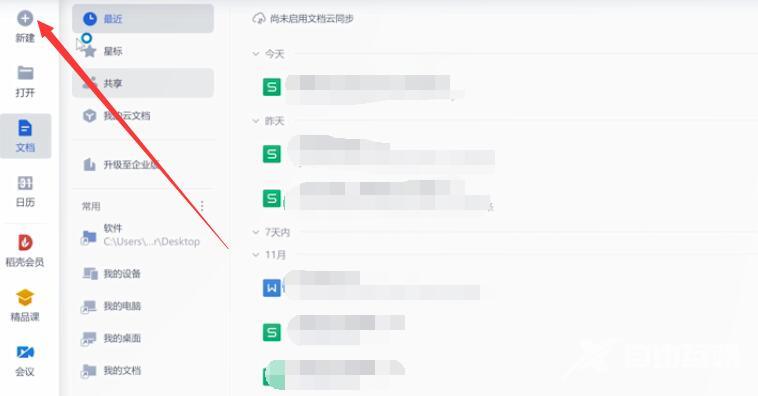
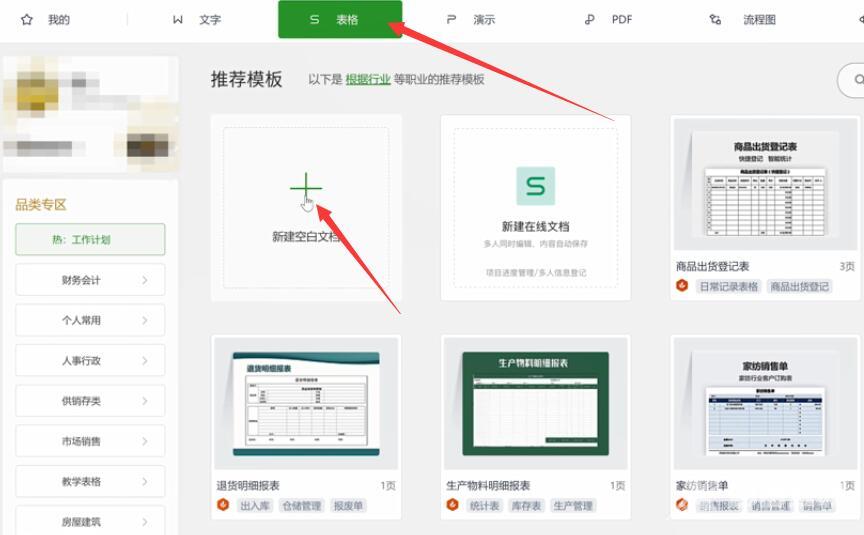
2第二步点击上方菜单栏中的数据,合并表格,选择第一个选项
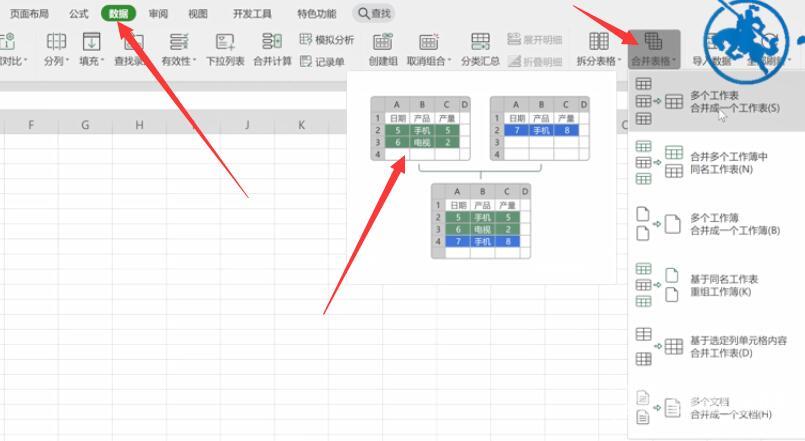
3第三步在弹出的窗口中点击添加文件,将要合并的表格双击添加进来,完成后点击开始合并即可
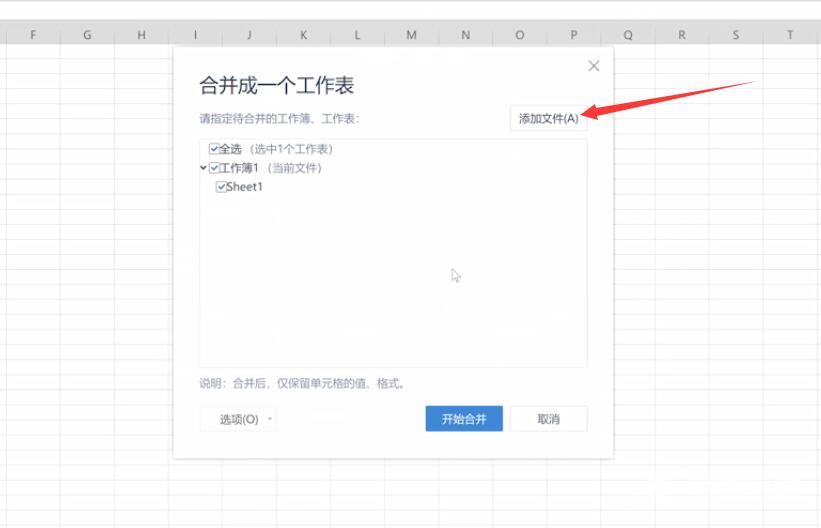
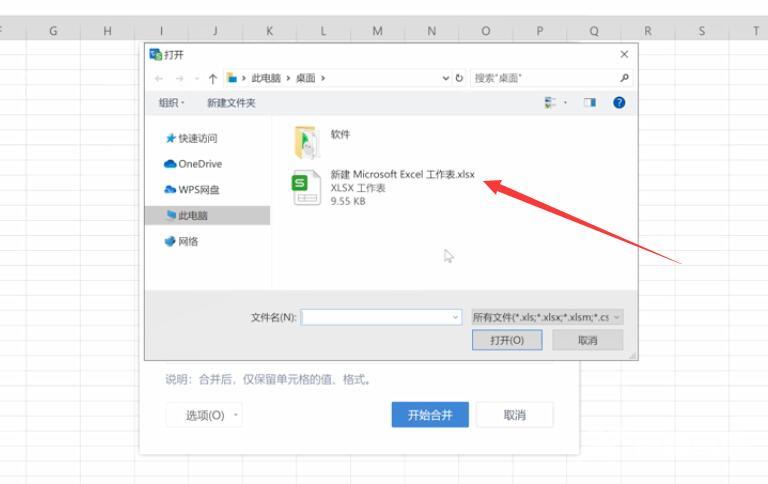
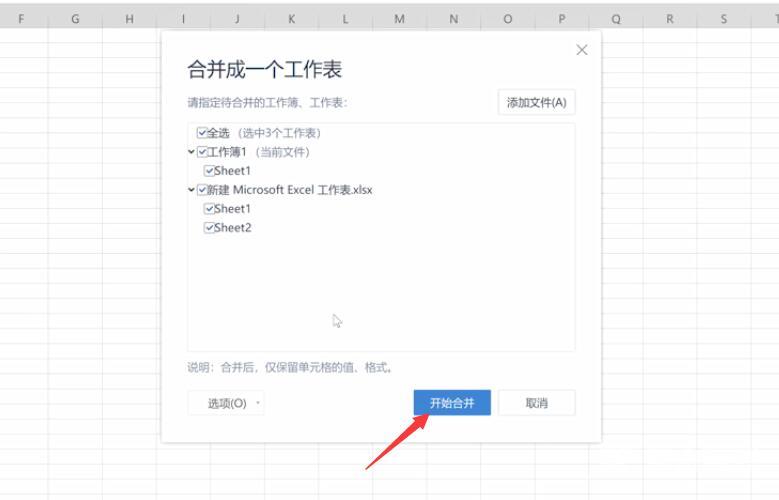
以上就是怎样将多张表格合并成一张表格的内容,希望对大家有所帮助。
